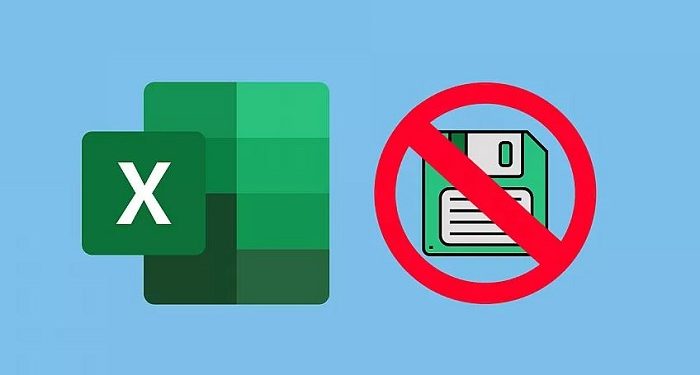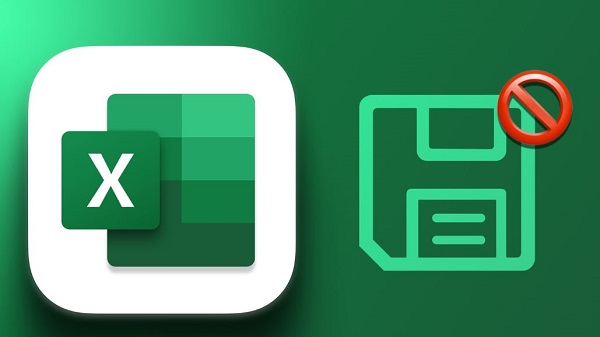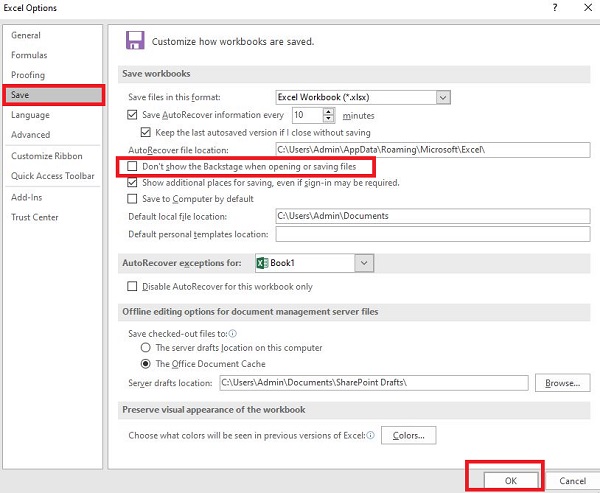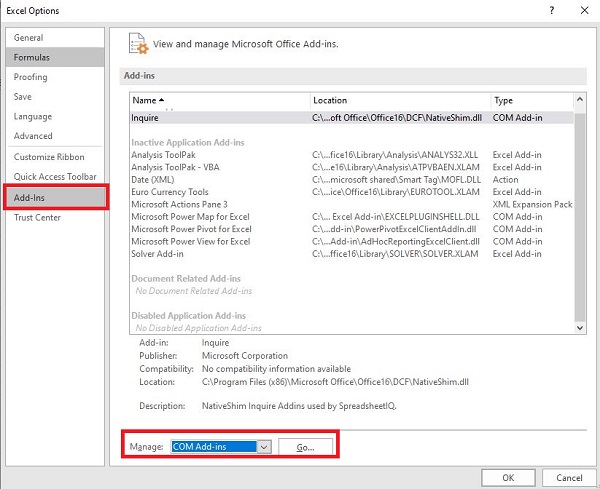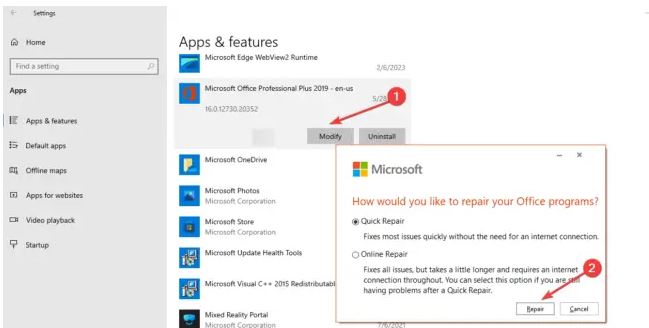Lỗi luôn hiện hộp Save as trong Excel đang làm bạn phải khó chịu? Trùm Thủ Thuật đã có cách giải quyết tình trạng này với các cách cực đơn giản, hiệu quả 99%. Xem ngay bạn nhé!
Cũng tương tự như lỗi không lưu được file excel, lỗi luôn hiện hộp Save as trong Excel chắc chắn sẽ gây ra nhiều phiền toái cho người dùng khi gặp phải. Và rất tiếc khi phải thông báo rằng rất khó để biết được chính xác việc cửa sổ Save As liên tục xuất hiện khi mở Excel.
Có thể là do ứng dụng không tương thích, cài đặt cấu hình sai, chương trình bên thứ 3, lỗi hệ điều hành, ứng dụng… Dù chẳng biết được nguyên nhân cụ thể, nhưng một số giải pháp dưới đây có thể giúp bạn khắc phục được tình trạng này.
Chia sẻ cách fix lỗi luôn hiện hộp Save as trong Excel
Lỗi luôn hiện hộp save as trong Excel 2016/2010, các phiên bản khác và kể cả trong Word cũng có thể xuất hiện. Sau đây là một số giải pháp để xử lý sự cố.
1/ Vô hiệu hóa chế độ xem được bảo vệ trong Excel
Admin cho rằng chế độ được bảo vệ là một trong những lý do gây ra lỗi này ở Excel. Do vậy, anh em hãy tắt chế độ này xem có fix được lỗi hiện hộp Save As hay không nhé.
Tại file Excel đang mở, nhấn tab File > Options > Trust Center > Nhấn vào nút Trust Center Settings > Nhấn chọn Protected View ở menu bên trái > Sau đó, bỏ chọn tất cả các mục ở khung bên phải > Nhấn OK để lưu lại và kiểm tra sự cố.
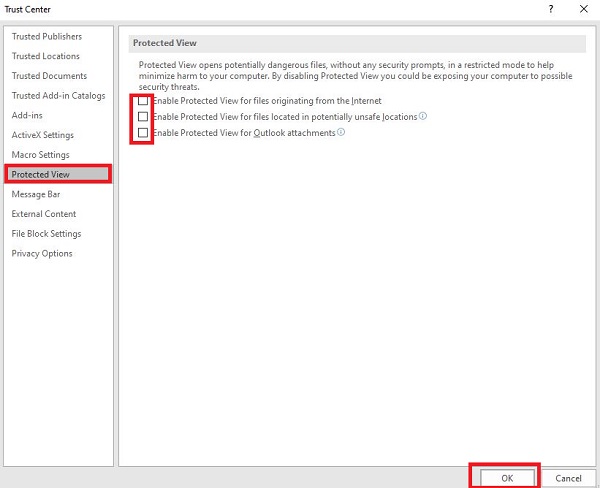
2/ Tắt tùy chọn “Don’t show the Backstage”
Chế độ Don’t show the Backstage cũng là điều mà admin nghi ngờ. Vì vậy, bạn hãy thử khắc phục lỗi bằng cách tắt Don’t show the Backstage đi. Tại Excel, bạn nhấn vào tab File > Options.
Sau đó, bạn nhấn vào Save ở danh sách bên trái của cửa sổ mới > Bỏ tick chọn ở hộp “Don’t show the Backstage when opening or saving files” > Nhấn OK để lưu lại.
3/ Mở ứng dụng ở chế độ an toàn để kiểm tra sự cố
Nếu như chẳng có một giải pháp nào thành công, hãy thử mở Excel để kiểm tra xem tình trạng lỗi của phần mềm.
- B1: Bạn nhấn tổ hợp phím Windows + R.
- B2: Bạn gõ vào khung lệnh excel/safe nhấn OK để chạy lệnh.
- B3: Kiểm tra xem hộp Save As có hiển thị hay không. Nếu không, anh em cần kiểm tra lại các phần bổ trợ Office của mình vì có thể lỗi do đây mà ra.
4/ Tắt phần bổ trợ Excel
- B1: Người dùng lại nhấn vào tab File > Chọn Options ở menu bên trái.
- B2: Nhấn vào mục Add-ins > Cuộn xuống chỗ Manage > Nhấn dấu mũi tên để chọn COM Add-ins > Bấm Go > Bỏ chọn tất cả các bổ trợ rồi nhấn OK.
- B3: Quay trở lại Excel và xem thử hộp thoại lỗi còn hiển thị hay không.
5/ Sửa chữa Office
Cuối cùng, nếu không có cách nào giúp bạn khắc phục thì sửa chữa Office là biện pháp bạn không nên bỏ qua.
- B1: Nhấn Windows + I > Chọn Apps > Chọn Installed apps hoặc Apps and features tùy máy.
- B2: Bạn nhấp vào Microsoft Office hoặc ba dấu chấm ở bên cạnh.
- B3: Chọn Modify và đợi một lúc > Khi cửa sổ mới hiện lên bạn chọn Quick repair > Repair > Chọn Online Repair và đợi quá trình này hoàn tất.
Trên đây là 5 giải pháp cho lỗi luôn hiện hộp Save as trong Excel. Mong rằng hướng dẫn của mình sẽ giúp bạn khắc phục thành công nhé!
XEM THÊM